Hyper-V permite que las máquinas virtuales se ejecuten en unSistema de Windows. Es posible ejecutar máquinas virtuales sin Hyper-V, sin embargo, facilita mucho las cosas. Por un lado, permite que una VM obtenga acceso directo al hardware de su sistema. Como puede imaginar, no todos necesitan ejecutar una VM, por lo que Hyper-V no siempre está activado de manera predeterminada en la mayoría de los sistemas. Si está a punto de ejecutar una máquina virtual, es una buena idea verificar si Hyper-V está habilitado. Si no es así, le mostraremos cómo habilitar Hyper-V.
Requisitos de Hyper-V
Hyper-V es un servicio de Microsoft que requiere cierto hardware para ejecutarse. En pocas palabras, los siguientes son los requisitos básicos para el soporte de Hyper-V
- Una CPU Intel o AMD que admite virtualización y traducción de direcciones de segundo nivel (SLAT)
- Una versión de 64 bits de Windows 10 o Windows 8 / 8.1
- 4 GB de RAM
Consulte el soporte de Hyper-V
Hay dos formas diferentes de verificar si su sistema es compatible con Hyper-V. El primero y el método más fácil es verificar en el Administrador de tareas.
Abra el Administrador de tareas y vaya a la pestaña Rendimiento. Seleccione CPU de la columna de la derecha y mire debajo del gráfico que representa el uso de la CPU. Debería ver una opción llamada "Virtualización". Se habilitará o deshabilitará. Si no ve esta opción, su CPU no es compatible con Hyper-V.

El segundo método que también le dirá si su CPU es compatible con SLAT o no es usar la utilidad Coreinfo de Microsoft.
Descargue la utilidad y extráigala. Abra el símbolo del sistema con derechos de administrador y use el comando cd para ir a la carpeta extraída. Ejecute el siguiente comando. La salida le dirá si su CPU es compatible con Hyper-V o no.
coreinfo.exe –v
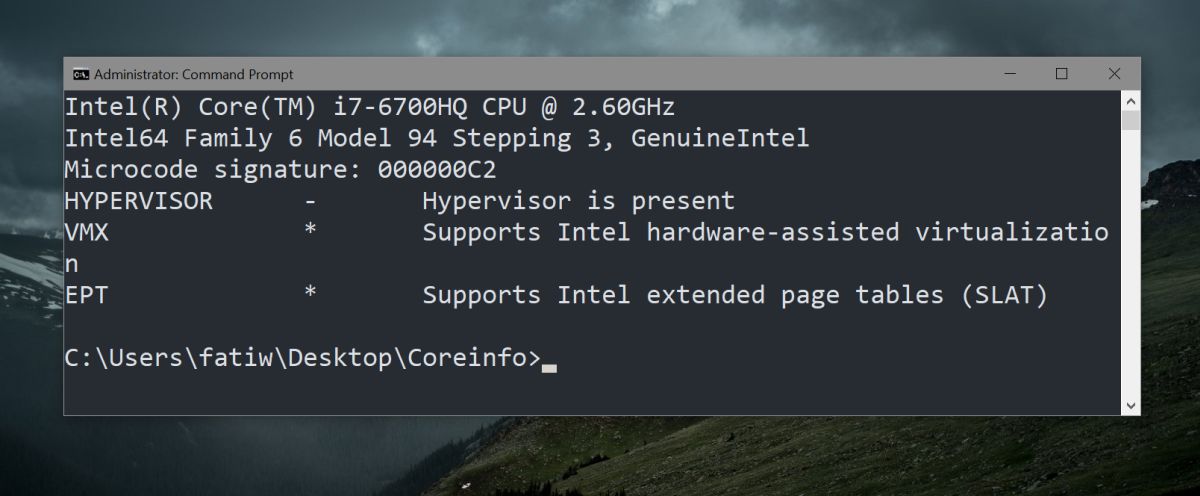
Habilitar Hyper-V
Suponiendo que ejecutó las comprobaciones anteriores y su sistemaadmite Hyper-V, es posible que aún necesite habilitarlo. No puede habilitar Hyper-V desde Windows 10. Esta es una configuración de BIOS, lo que significa que necesita acceder al BIOS para habilitar Hyper-V.
El diseño del BIOS no es el mismo en todos los escritoriosy laptops. Tendrá que explorarlo para encontrar la opción. Algunos BIOS pueden tener una pestaña de virtualización dedicada, mientras que otros pueden haber colocado la opción en Configuración avanzada o Seguridad.
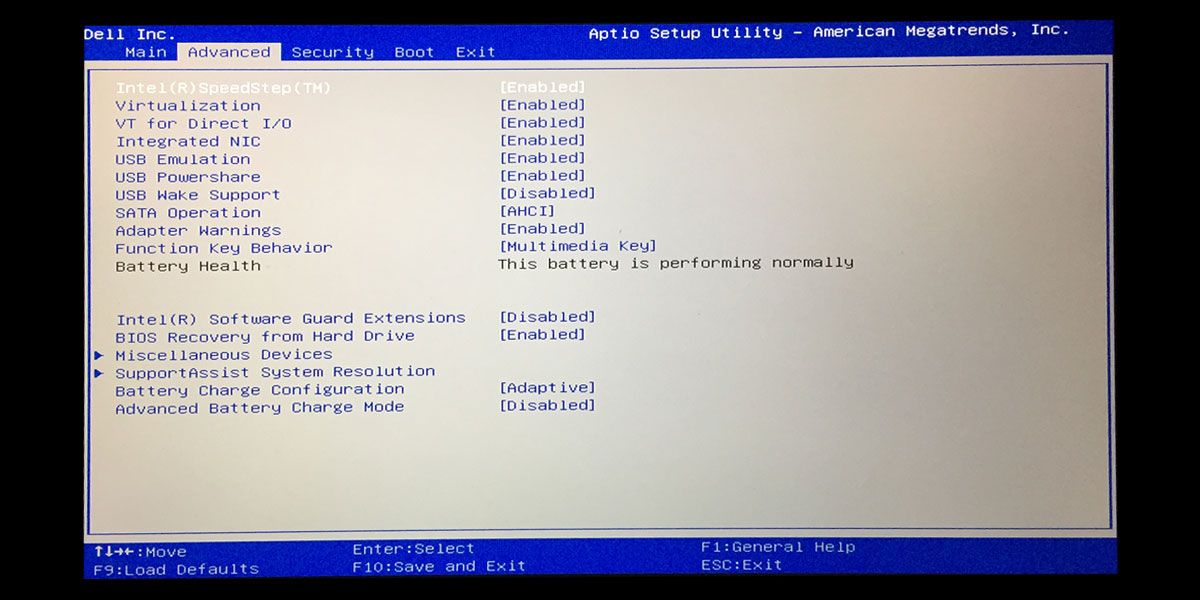
Todo lo que necesitas hacer es encontrar la opción en BIOS,toque Intro para seleccionarlo y use las teclas de flecha arriba / abajo para cambiar Desactivado a Activado. Después de eso, toque la tecla F10 para guardar el cambio e inicie su sistema como de costumbre.
Use las mismas comprobaciones en la sección anterior para asegurarse de que ha habilitado correctamente Hyper-V y que está listo para comenzar.













Comentarios